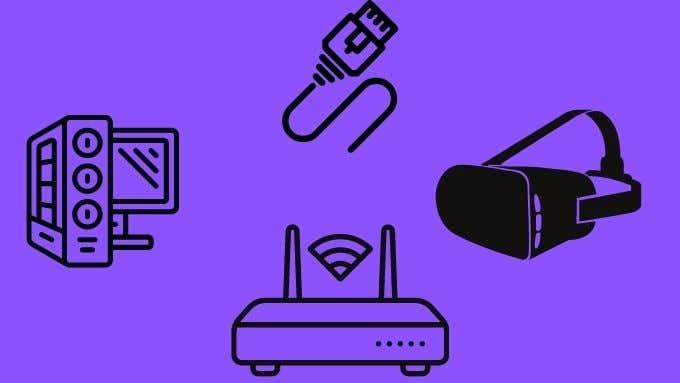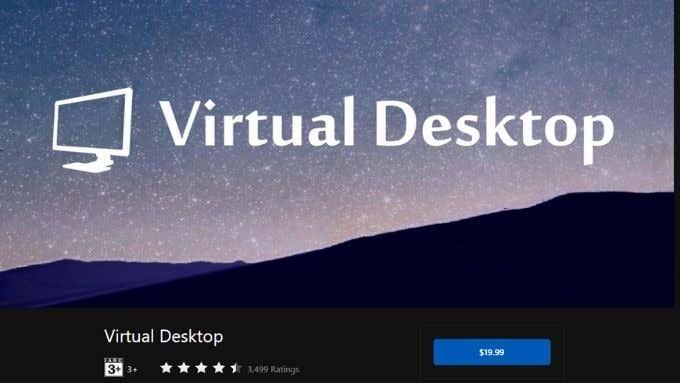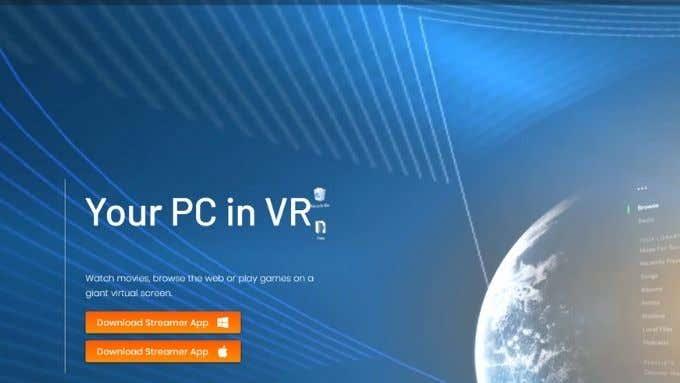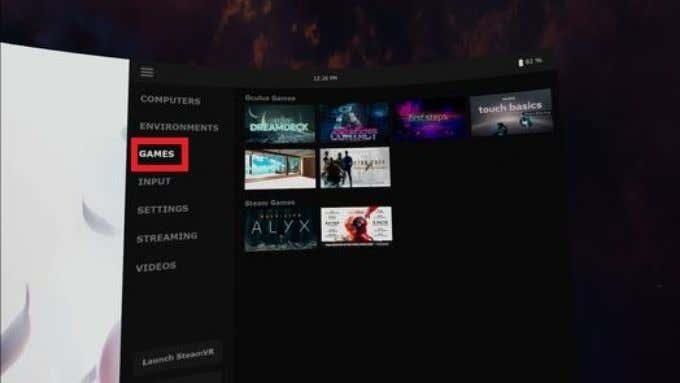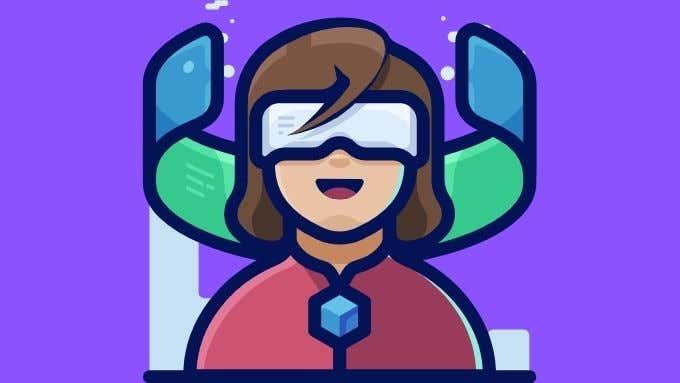Oculus Quest er byltingarkennd sjálfstætt VR heyrnartól sem gerir þér kleift að ganga um í sýndarheiminum án þess að raunverulegir vírar krampi stílinn þinn. Ef þú vilt upplifa háþróaða þráðlausa PC VR leiki á Quest þinni hefur eini kosturinn þinn verið USB snúru og Oculus Link eiginleiki. Það er ekki lengur satt, með þráðlausa PC VR í boði sem eiginleiki Virtual Desktop for Quest.
Hvað er sýndarskjáborð?
Virtual Desktop er forrit fyrir Oculus Quest sem gerir þér kleift að sjá tölvuskjáborðið þitt í VR umhverfi þráðlaust yfir Wi-Fi. Þú getur haft eins stóran skjá og þú vilt, breytt því hvernig skrifstofan þín lítur út og almennt notað VR heyrnartólið þitt í staðinn fyrir líkamlega skjáinn þinn. Það er frábært fyrir næði og þegar þú ert að ferðast með fartölvuna þína getur það verið þægilegra en að gera ákveðin verkefni á litlum fartölvuskjá.

Það er líka til útgáfa af Virtual Desktop fyrir borðtölvur sem er ætluð til notkunar með Oculus Rift og öðrum VR heyrnartólum með snúru. Þessi grein er aðeins um Oculus Quest appið eitt og sér.
Það sem þú þarft
Til þess að fá þráðlausa PC VR leikinn þinn til að virka þarftu nokkra lykilhluta:
- An Oculus Quest eða Oculus Quest 2 .
- VR-tilbúin tölva með Ethernet tengi .
- Ethernet tenging á milli tölvunnar þinnar og beinisins.
- Greitt eintak af Virtual Desktop frá Oculus Quest versluninni.
- Sýndarskrifborð streymiforritið fyrir Windows.
- VR leikur settur upp á tölvunni þinni.
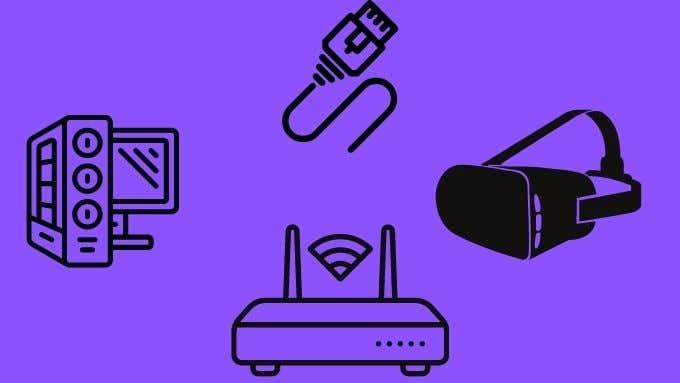
Sýndarskrifborð er einnig fáanlegt í beta formi fyrir macOS, en þetta styður ekki VR leiki, aðallega vegna þess að VR leikir eru ekki studdir á macOS eins og er.
Uppsetning vélbúnaðar sem mælt er með
Þráðlaus VR sem notar sýndarskjáborð á Oculus Quest mun virka með margs konar vélbúnaðaruppsetningum, en sumar stillingar verða minna stöðugar og sléttar en aðrar. Það skiptir kannski ekki eins miklu máli þegar kemur að því að nota sýndarskjáborð til að vafra um, horfa á kvikmyndir eða framleiðni. Hins vegar, þegar kemur að þráðlausum PC VR leikjum, er sending með litlum leynd nauðsynleg.
Eins og fram kemur í listanum yfir kröfur í fyrri hlutanum er mjög mælt með því að þú tengir tölvuna sem keyrir leikinn beint við beininn með Ethernet snúru. Ennfremur ætti Quest höfuðtólið helst að vera tengt við beini með 5Ghz þráðlausu neti. Þú ættir líka að vera nógu nálægt beini til að fá sterkt óhindrað merki.
Hágæða beinar með öflugri örgjörva munu líklega veita betri upplifun. Að öðrum kosti geturðu reynt að halda annarri netumferð í lágmarki meðan þú ert í sýndarveruleika.
Sumir notendur hafa tekið að sér að tengja sérstakan 5Ghz bein við tölvuna sína í gegnum Ethernet þannig að allur beininn er eingöngu tileinkaður meðhöndlun VR gagnaumferðar. Ef þú átt aukabeini gæti þetta verið þess virði að prófa.
Að fá þráðlausa PC VR leiki á sýndarskjáborð: Skref fyrir skref
Við ætlum að gera ráð fyrir að þú hafir ekkert af hugbúnaðinum uppsettan og stilltan, byrja aðeins með vélbúnaðinn á sínum stað:
- Fyrst skaltu fara í Oculus Quest app verslunina. Kauptu síðan og settu upp Virtual Desktop .
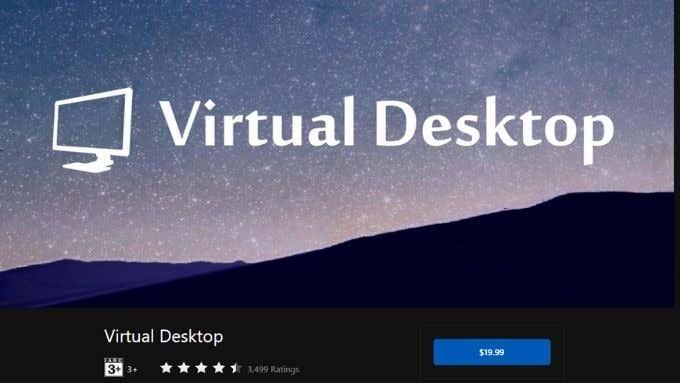
- Næst skaltu fara á Virtual Desktop vefsíðuna og hlaða niður streamer appinu fyrir Windows.
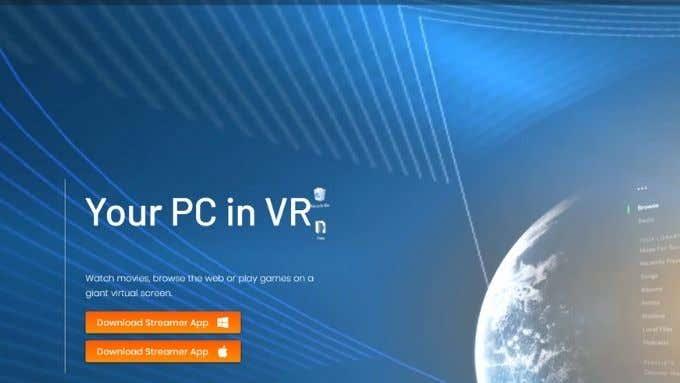
- Settu upp streamer appið og keyrðu það.
- Sláðu inn Oculus Quest notendanafnið þitt í viðkomandi reit. Lágmarkaðu strauminn ef þú vilt, en láttu hann vera í gangi.
- Ræstu nú Virtual Desktop á Quest þinni . Það ætti að sýna að tölvan þín sé fundin og þú getur einfaldlega tengst henni.
- Nú þegar þú ert í sýndarskjáborði og getur séð tölvuskjáinn þinn í VR, ýttu á og haltu inni valmyndinni á vinstri stjórnandi til að koma upp stillingavalmynd appsins. Ef þú ert að nota handrakningu, notaðu valmyndarbendinguna með vinstri hendinni.
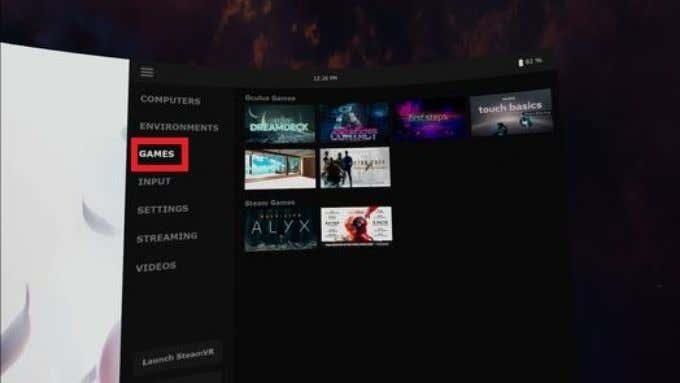
- Skiptu yfir í Leikir flipann og listi yfir uppgötvaða VR leiki ætti að birtast, veldu þann sem þú vilt spila og þá ertu kominn í gang!
Þú getur líka einfaldlega ræst VR leikina þína frá skjáborðinu sjálfu eins og venjulega. Sýndarskrifborð ætti að greina að leikurinn biður um VR heyrnartól og taka við í gegnum WiFi.
Notar Oculus Air Link
Þar til nýlega var eina leiðin til að fá þessa þráðlausa VR aðgerð í Virtual Desktop að kaupa appið og hlaða síðan annarri útgáfu sem bætti aðgerðinni við. Þetta er ekki eitthvað sem allir eru sáttir við að gera, svo það er frábært að þú getir nú spilað þráðlausa PC VR án þess að vera í vandræðum.
Hins vegar, á næstum nákvæmlega sama tíma og eiginleikinn var settur inn í app-verslun útgáfuna af Virtual Desktop, hefur Oculus sjálft gefið út opinbera þráðlausa PC VR aðgerð fyrir Quest 2 sem heitir Oculus Air Link .
Við höfum áður skrifað um USB-undirstaða Oculus Link og þetta er nokkurn veginn sami hluturinn án vírsins. Sem stendur er eiginleikinn enn í beta-útgáfu og þú getur aðeins fundið hann undir tilraunaeiginleikahlutanum í Quest stillingunum þínum.
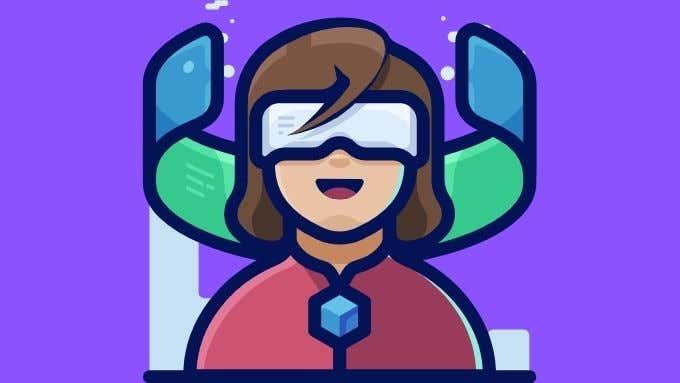
Ef þú ert með Quest 2, þá er enginn skaði að prófa Oculus Air hlekkinn til að sjá hvort hann virkar betur en sýndarskjáborð fyrir þig. Við höfum á tilfinningunni að Oculus muni líklega vera með fágaðari lausnina á endanum.
Ef þú ert enn með fyrstu kynslóð Quest, þá er Virtual Desktop eini leikurinn í bænum. Nema Oculus ákveði að láta það virka á eldri vélbúnaði sínum.
Að spila leiki sem ekki eru VR
Vonandi hefur þú nú upplifað dýrð þráðlauss PC VR sjálfur, en ekki gleyma því að þú getur líka spilað leiki sem ekki eru VR í Virtual Desktop! Venjulega leiki er hægt að spila á sýndarskjánum alveg eins auðveldlega og þú getur unnið leiðinlega skrifstofuvinnu á honum.